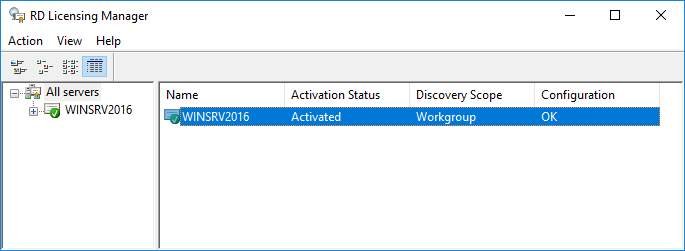Wykonywanie pracy na serwerze terminalowym umożliwiają licencje dostępowe. Aby wykonać te prace należy wykupić specjalne licencje dostępowe (tzw. RDS CAL-e). Wykonywanie prac na serwerze RDS bez zainstalowania licencji RDS CAL, jest możliwe tylko w ograniczonym czasie – 120 dni. Czas ten można wykorzystać np. na testowanie.
Można wyróżnić dwa różne typy licencji:
RDS Per Device CALs – jest to typ licencji na urządzenie – licencja wykorzystywana np. w sytuacji, gdzie wielu użytkowników korzysta zawsze z tych samych komputerów klienckich.
RDS Per User CALs – jest to typ licencji na użytkownika – licencja wykorzystywana np. w sytuacji, gdzie określona grupa użytkowników potrzebuje łączyć się do sesji terminalowej z różnych komputerów klienckich.
Proces aktywacji serwera licencji RDS na Windows Server należy rozpocząć od otworzenia konsoli zarządzającej Server Manager.
Samą konsolę należy otworzyć poprzez wejście do menu Start, następnie kliknięcie kafelki Server Manager.
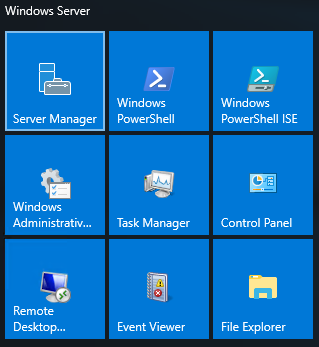
Następnie należy przejść do narzędzia Remote Desktop Licensing Manager poprzez wybór zakładki Tools, kolejno Remote Desktop Services, a następnie Remote Desktop Licensing Manager.
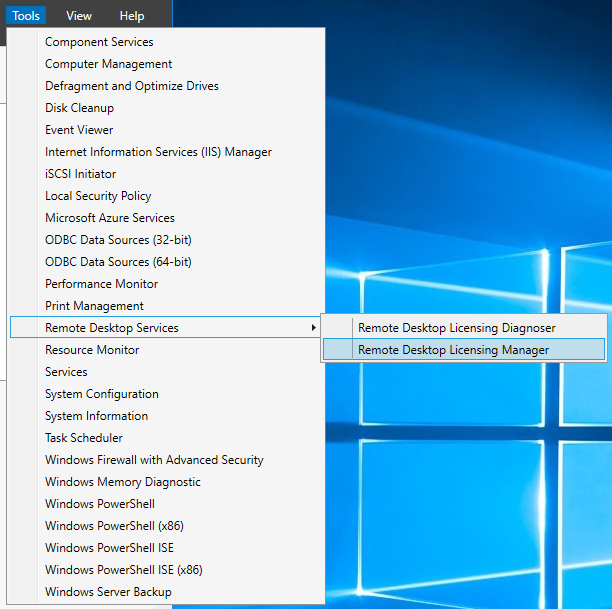
W otwartym oknie Remote Desktop Licensing Manager należy wybrać serwer licencji i go aktywować klikając prawym przyciskiem myszy i wybierając opcję Activate Server.
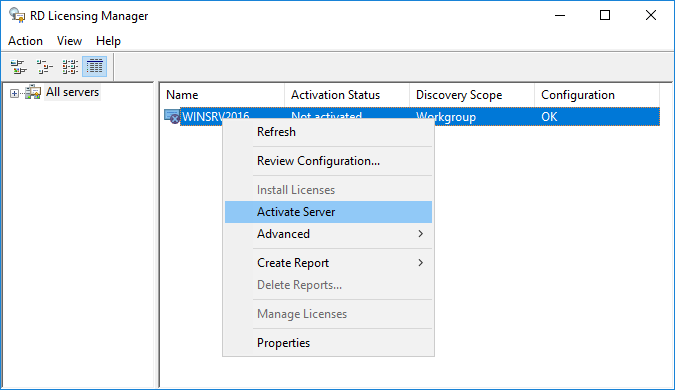
Zostanie otworzone okno Wizard-a – Activate Server Wizard, aby przejść dalej należy kliknąć przycisk Next.
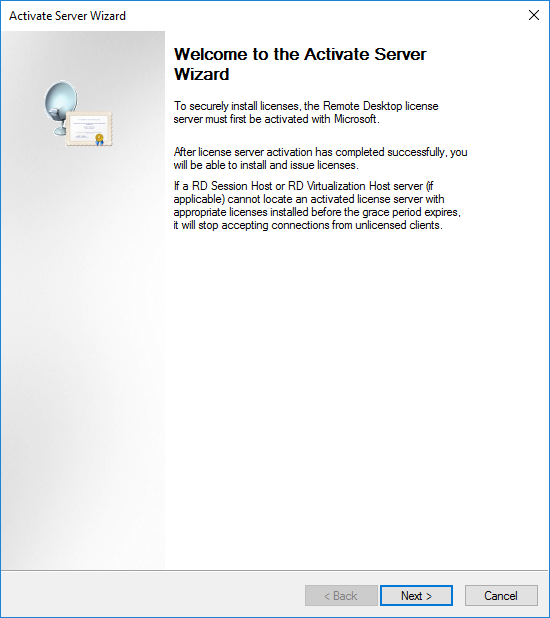
W kolejnym kroku należy wybrać metodę połączenia dla aktywacji serwera licencji. Można pozostawić domyślną metodę: Automatic connection. Aby przejść dalej należy kliknąć przycisk Next.
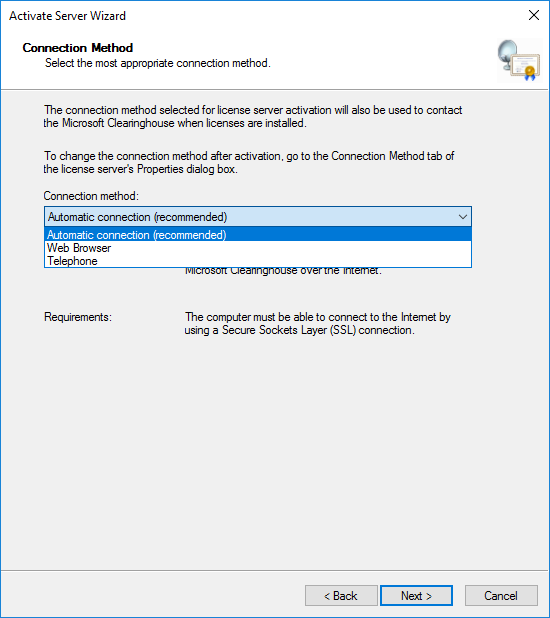
Kolejnym krokiem jest podanie niezbędnych danych do aktywacji – Company Information. Należy uzupełnić niezbędne dane i po uzupełnieniu tych danych, aby przejść dalej należy kliknąć przycisk Next.
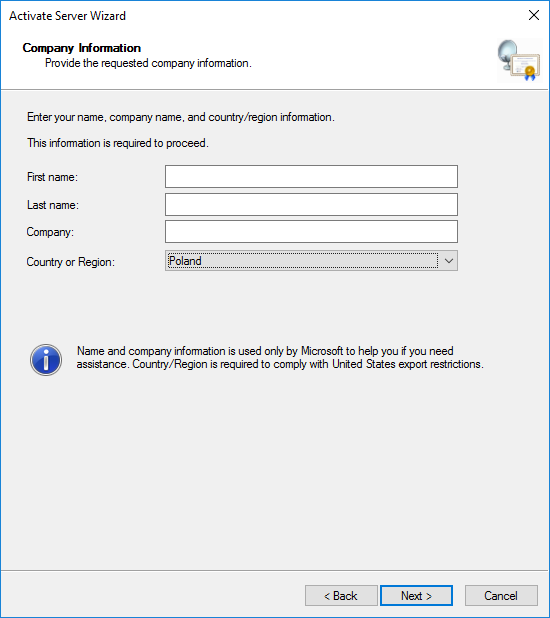
Aby zatwierdzić aktywację serwera licencji RDS należy kliknąć przycisk Finish.
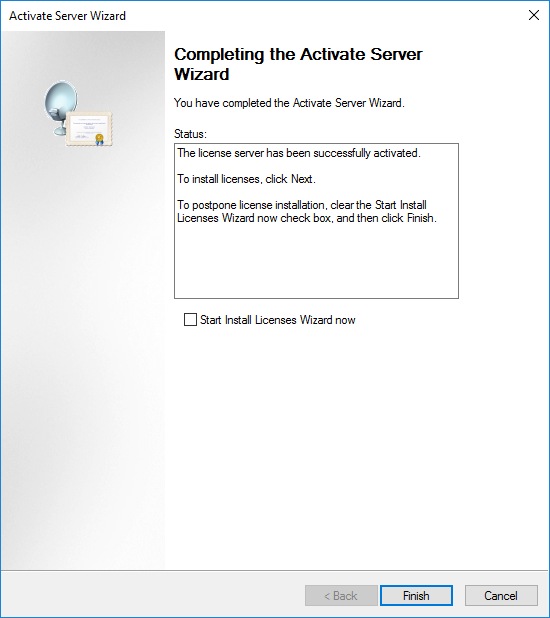
Aktywacja serwera licencji została ukończona pomyślnie. Przy opcji Activation Status pojawia się informacja: Activated.